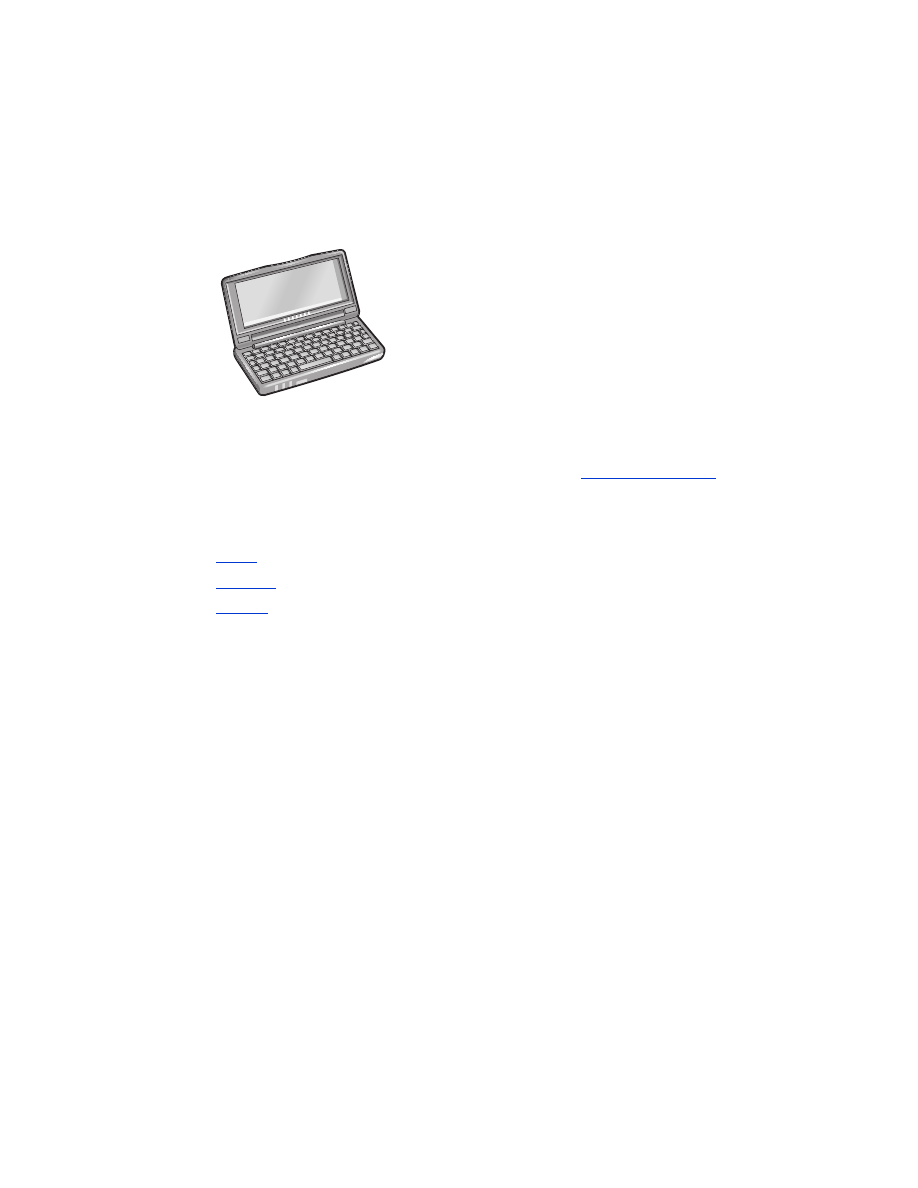
hp Jornada 700 series
HP Jornada 700 series PocketPC admite la impresión inalámbrica Bluetooth:
requisitos
Antes de imprimir necesitará una tarjeta Bluetooth de Socket Communications y su
software. Visite el sitio Web de Socket Communications en:
www.socketcom.com
.
configuración e impresión
Siga estas instrucciones para configurar e imprimir con HP Jornada 700 series:
1.
Instale
una tarjeta Bluetooth de Socket y su software.
2.
Descubra
la impresora.
3.
Imprima
un archivo.
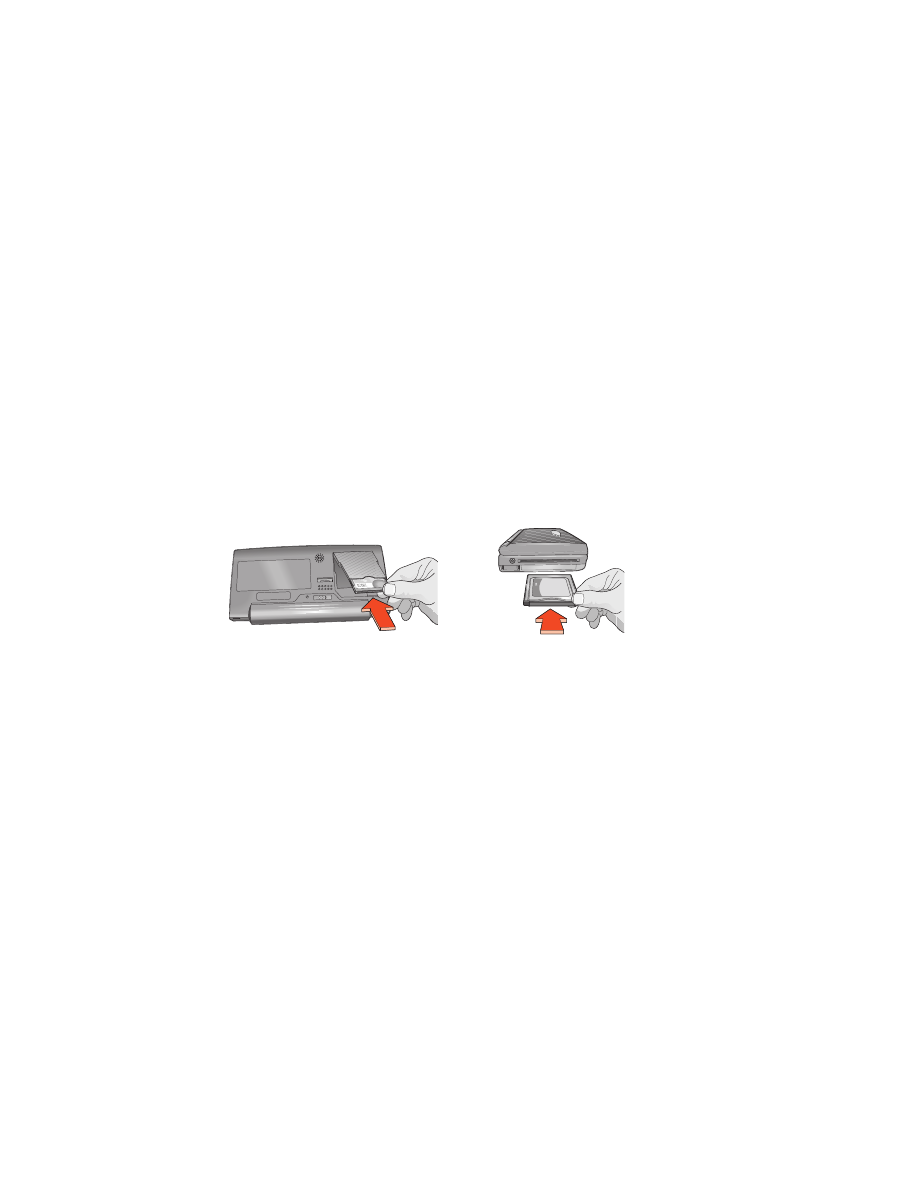
24
instalación de una tarjeta Bluetooth de Socket
Las instrucciones de instalación pueden variar según el fabricante. Siga las
instrucciones de instalación recibidas junto con su tarjeta Bluetooth; en caso
de no haberlas recibido, siga las que se indican a continuación:
1. Coloque el ordenador de bolsillo Jornada en su soporte.
2. Inserte el CD con el software de Bluetooth en la unidad de CD-ROM
del ordenador.
3. Siga las instrucciones que aparecen en pantalla para instalar el software
de Bluetooth.
4. Una vez instalado el software, retire el ordenador de bolsillo Jornada de
su soporte.
5. Pulse el botón
Reset
(Reiniciar) una vez con el lápiz.
Este botón se encuentra en el lado izquierdo del teclado.
6. Inserte la tarjeta Bluetooth en el puerto o en la ranura de expansión.
puerto de expansión
ranura de expansión con
adaptador de tarjeta de PC
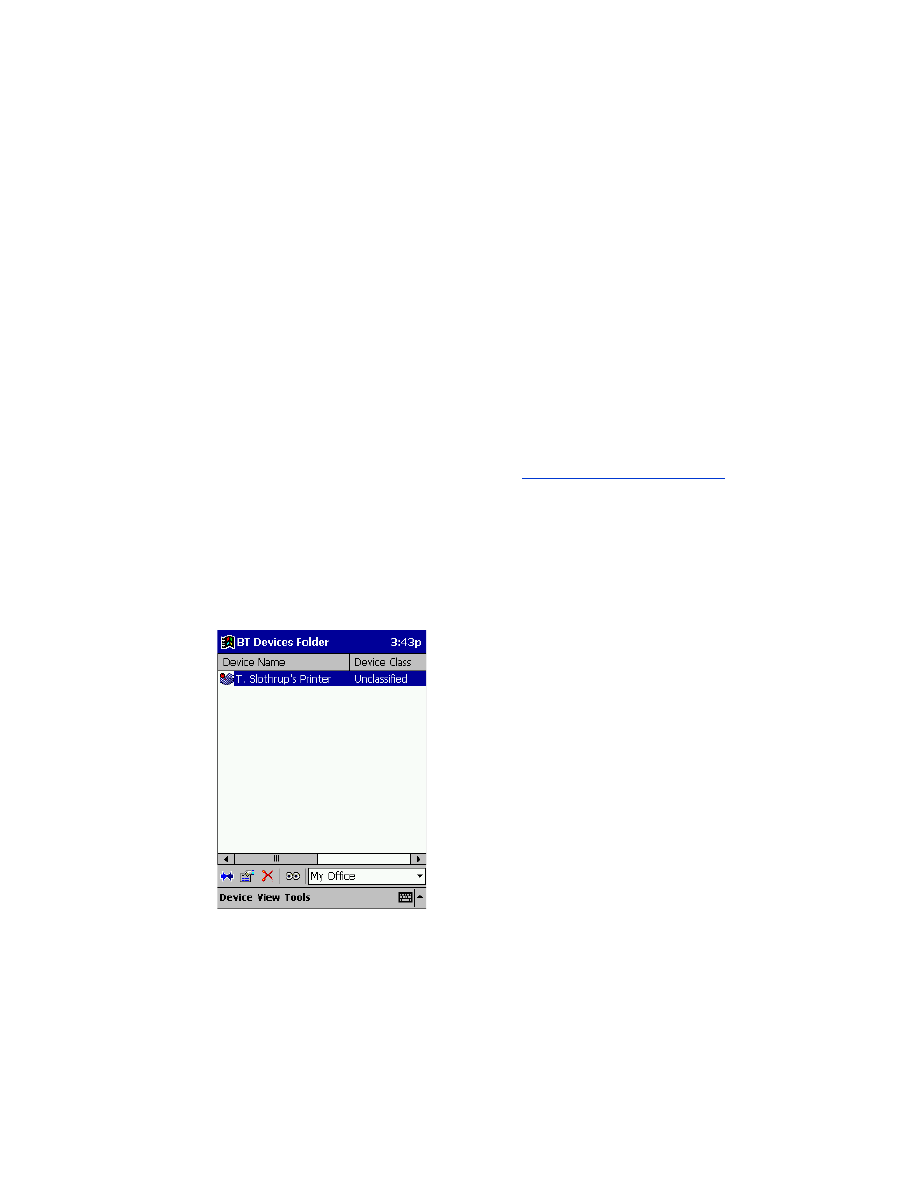
25
descubrimiento de la impresora
Vaya al escritorio del HP Jornada y siga estos pasos para descubrir la impresora:
1. Haga clic en el icono
Bluetooth
de la parte inferior de la pantalla.
2. Haga clic en
Advanced Features
>
Bluetooth Devices
(Funciones avanzadas/
Dispositivos Bluetooth).
Aparecerá la pantalla de dispositivos Bluetooth.
3. Haga clic en
Tools
>
Device Discovery
(Herramientas/Descubrimiento de
dispositivos)
Aparecerá el asistente para descubrimiento de dispositivos Bluetooth.
4. Haga clic en
Next
(Siguiente).
5. Haga clic en
Any Bluetooth Device
(Cualquier dispositivo Bluetooth) y luego en
Next
(Siguiente).
Jornada buscará todos los dispositivos de tecnología inalámbrica Bluetooth que
estén dentro del radio de alcance y mostrará el
nombre de dispositivo Bluetooth
(consulte la página 63) de todos los dispositivos que descubra.
6. Haga clic en la casilla de verificación que aparece junto al del nombre del
dispositivo Bluetooth de la impresora, y luego en
Next
(Siguiente).
7. Cuando aparezca la ventana
Congratulations
(Enhorabuena), haga clic en
Finish
(Terminar).
El nombre del dispositivo Bluetooth de la impresora aparecerá junto a un icono
de impresora en la carpeta BT Devices (Dispositivos BT).
8. Haga clic en
Tools
>
My Favorite
(Herramientas/Mi favorito).
9. Haga clic en la flecha desplegable
My Favorite Device
(Mi dispositivo favorito)
para ver una lista de impresoras.
10. Seleccione la impresora y, a continuación, haga clic en
OK
(Aceptar).
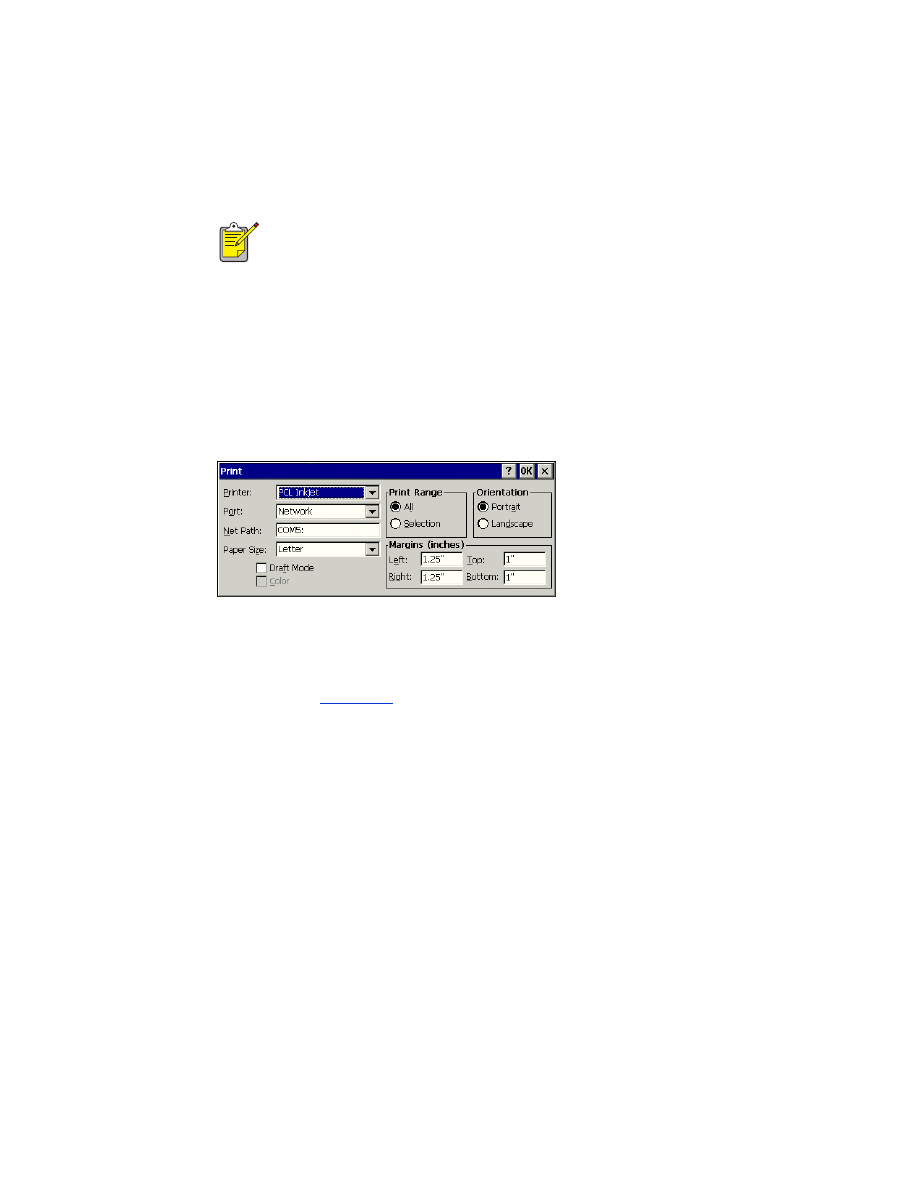
26
impresión de un archivo con el HP Jornada 700 series
Siga estos pasos para imprimir mediante una conexión inalámbrica Bluetooth:
1. Inserte la tarjeta Bluetooth de Socket en la ranura de expansión del ordenador
Hp Jornada.
2. Abra el archivo que desea imprimir.
3. Haga clic en
File
>
(Archivo/Imprimir).
Aparece el cuadro de diálogo
(Imprimir).
4. Seleccione
PCL Inkjet
en el menú
Printer
(Impresora).
5. Seleccione
COMx: Bluetooth
en el menú
Port
(Puerto).
6. Haga clic en
OK
(Aceptar).
7. Si se le pide un
código PIN
, introduzca el de la impresora (consulte la
página 63) y, luego, haga clic en
OK
(Aceptar).
El ordenador HP Jornada establecerá conexión con la impresora y se imprimirá
el archivo.
La tarjeta Bluetooth de AnyCom no es compatible con el HP Jornada
700 series. Para imprimir mediante una conexión inalámbrica
Bluetooth con un HP Jornada 700 series, utilice una tarjeta Bluetooth
de Socket Communications.
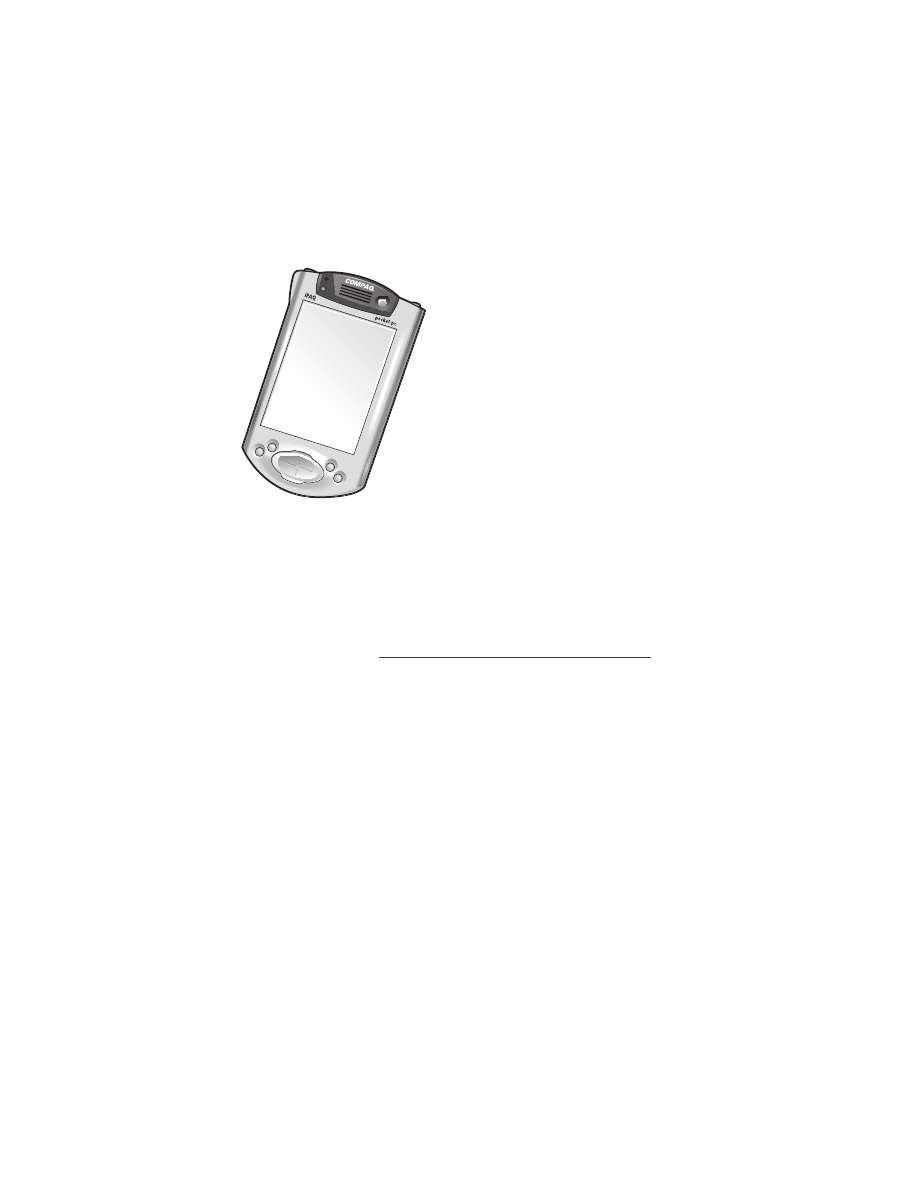
27